Как да конфигурирате Yandex Browser за лесна работа
Поздрави, скъпи блог четец mihaylovblog.com. Към днешна дата браузър от Yandex е един от най-популярните браузъри в Runet. И приятно което трябва да знаете как да конфигурирате Yandex браузъра си, за да работят в мрежата.
Така че, нека се залавяме за работа. И първото нещо, което ще направи - влезе в менюто за настройки.
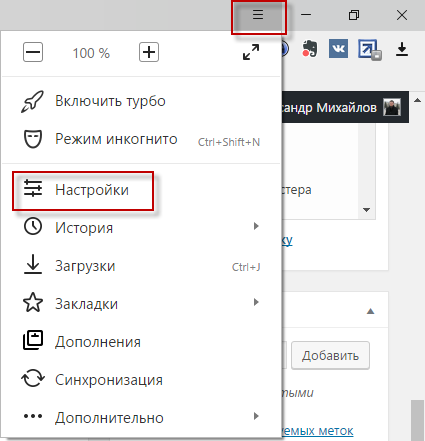
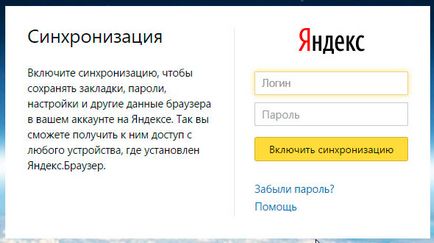
На следващата страница, изберете "Активиране на диск", ако искате да инсталирате Yandex диск, или да кликнете върху "Затвори прозореца".
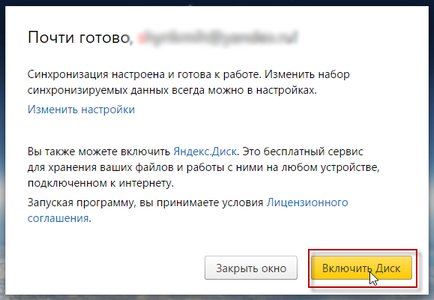
След това се върнете към Настройки, и вече там, вместо на "Enable Синхронизация" бутон е бутон "Показване на опции". Кликнете върху него и се отваря следният списък с настройки.
Не ви съветвам да използвате пароли, съхранени в този браузър, така отметка върху срещу "Password" и "Автоматично попълване на формуляри" трябва да бъдат отстранени. След това отидете на "SETTING вид". В този момент аз не промени нищо и да го оставите в това. И продължи до появата.
Персонализиране на външния вид на вашия браузър Yandex
Първата настройка в този момент - е, за да превключите на браузъра да стария интерфейс. За да направите това, кликнете върху "Изключване на новия интерфейс." Браузърът се отваря и бързо се рестартира в стария интерфейс и ще ви подкани да се уточни причината.
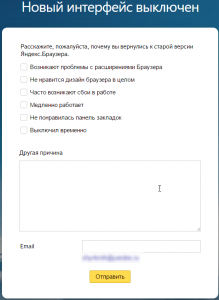
И появата на менюто за настройка се променя както следва.
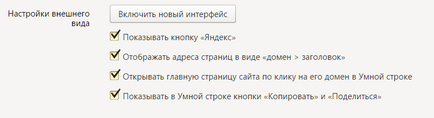
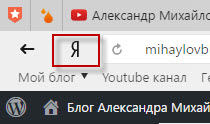
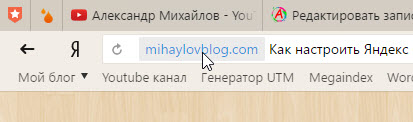
Е, на последната настройка в този момент - това е емисия новини. Тя е изключена по подразбиране, но можете да го активирате, като кликнете върху квадратче за отметка подобно на изображението по-долу.
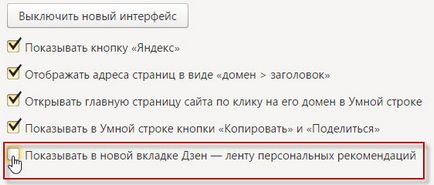
След това табло Yandex добиват следната форма, където емисия новини ще се намира в долната част.
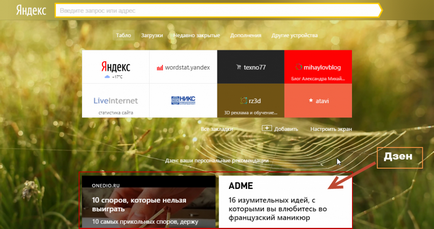
След това отидете на конфигурацията на лентата на отметките.
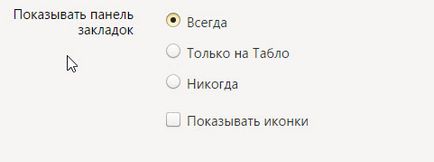
За да промените търсенето по подразбиране, щракнете върху бутона "Яндекс" и изберете желания търсачката.
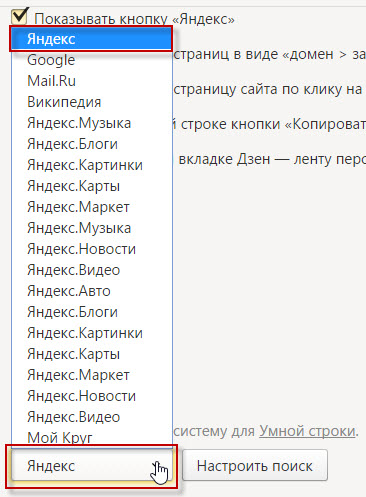
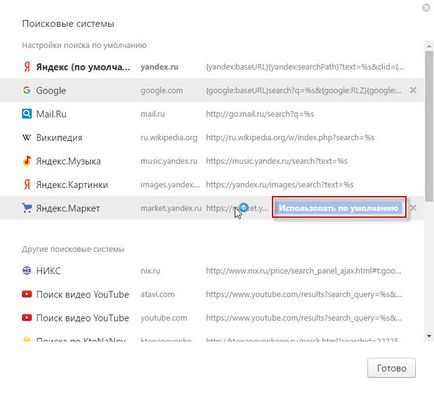
И когато започнете Yandex Browser е по-добре да разкрие тези настройки.
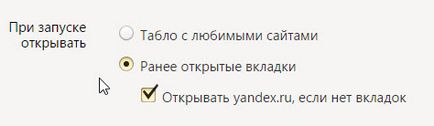
Това ще ви позволи да се запази под ръка необходимите разделите, дори и след изключване или рестартиране на компютъра.
Следват настройките на раздела. Тези настройки се оставят непроменени.
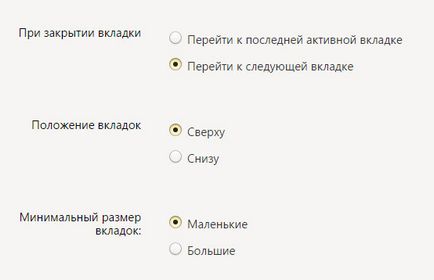
Настройки за известяване също може да не го докосват, но ако искате да ги промените, можете да изключите известията за 3 часа и задаване на уведомления във Фейсбук.
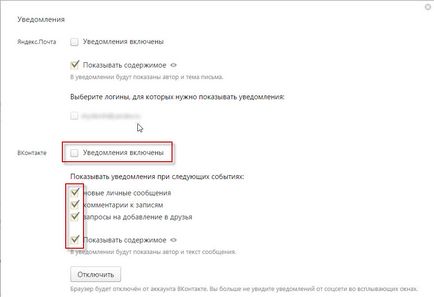
Какво друго може да се направи от настройките на браузъра Yandex? Добавяне на потребители.
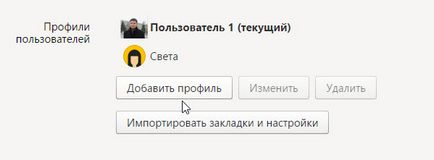
Когато кликнете върху "Добавяне на профил", за да се отвори прозорец тук.
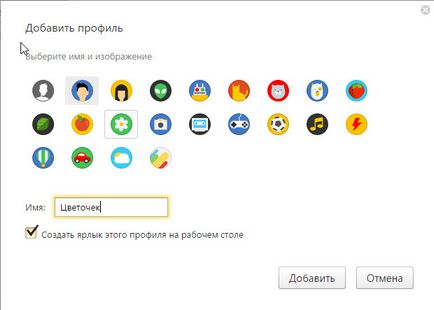
За смяна на потребителя по време на работа, просто натиснете този бутон и изберете друг потребител.
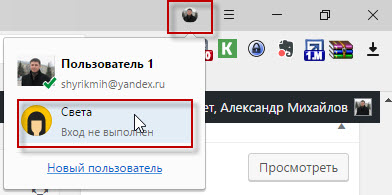
Е, следните настройки могат да бъдат оставени непроменени.

Ние се пристъпи към разширените настройки, браузър Яндекс. В "Лични данни" Настройки за съдържанието, не пипай нищо и да го оставите в това. Но настройката "Изчистване на историята на изтеглянията" трябва да се извършва само в случай, за да изчистите кеша на браузъра си. Cache понякога е необходимо да се почисти, ако неправилно показва страница. В този случай, просто тази настройка.

Квадратчетата за отметка в "лични данни" Аз също го оставите в това.
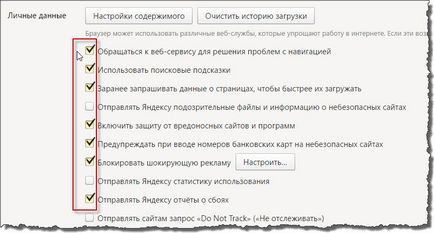
Пароли и формуляри, аз не използват от Yandex. И така, те са, аз не докосва. Но настройката е "на контекстното меню" е повод за загриженост.
Когато в квадратчето "Показване на бързи отговори Yandex" отваря следните опции изскачащо меню, когато щракнете с десния бутон на мишката (RMB). Ако кликнете върху това, което някога не знам думата, ето го менюто може да се отвори, например.
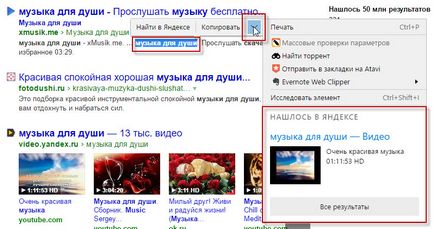
"Уеб съдържание" и "Мрежа", аз също не се променят.
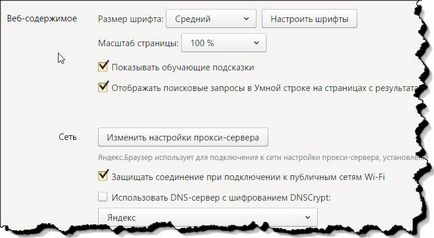
резерват Езикови настройки, също както е, в мълчание. Но срещу кърлежи на "Mouse Gestures" може да предостави. По-долу са жестове с мишката. Повече подробности могат да се видят в тази връзка.
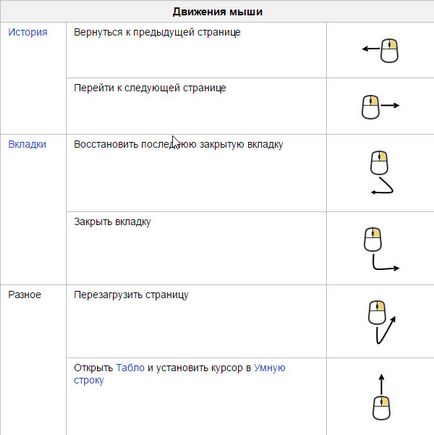
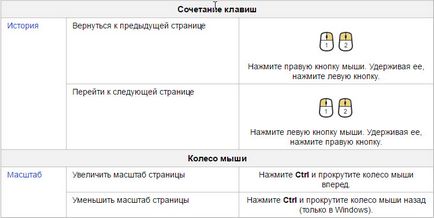
Пътят до свалените файлове могат да бъдат променени.
"Сертификат за управление" и "система" също могат да бъдат оставени такива, каквито са. И за да се възстанови първоначалните настройки Yandex браузър, просто кликнете върху бутона "Reset".
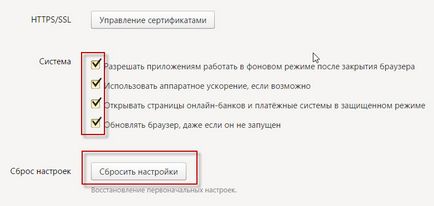
Тази статия е на стойност споделяне с приятели. PUSH!